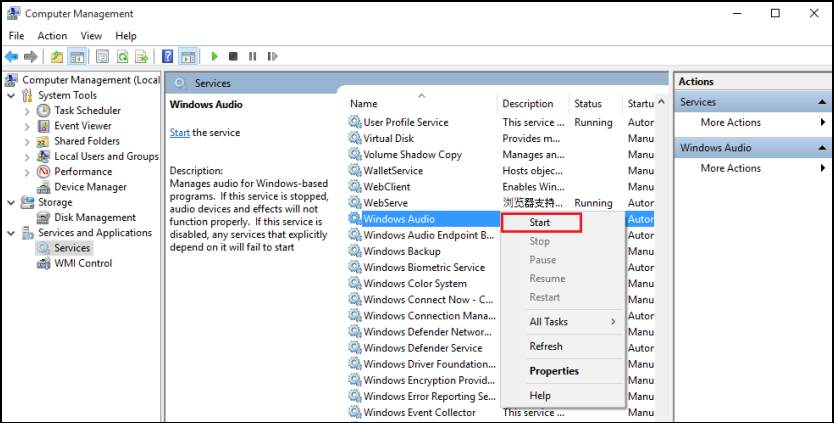يتم كتم الصوت تلقائيًا في Windows
يتم كتم الصوت تلقائيًا في Windows
يتم كتم الصوت تلقائيًا في Windows
الأعراض
يتم كتم صوت الكمبيوتر تلقائيًا بسبب تثبيت driver بطاقة الصوت الخاطئ. استخدم الخطوات التالية لتمكين Windows Audio من Service. بالنسبة لمشاكل الصوت الأخرى، راجع إصلاح مشكلات الصوت أو الصوت في Windows 10 و11 .
أنظمة التشغيل
Windows 10
حل
Windows 10
- انقر بزر الماوس الأيمن فوق هذا الكمبيوتر على سطح المكتب وحدد إدارة .
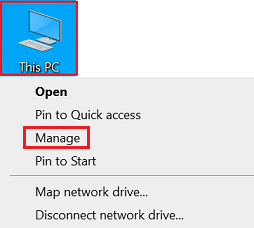
- قم بتوسيع الخدمات والتطبيقات على الجانب الأيسر واختر الخدمات . ابحث عن Windows Audio على الجانب الأيمن. إذا كان عمود الحالة فارغًا، فهذا يعني أن خدمة الصوت معطلة وتحتاج إلى تمكينها.
- انقر بزر الماوس الأيمن فوق Windows Audio وحدد "ابدأ" لتمكين وظيفة الصوت.
- بعد بدء تشغيل Windows Audio، ستتغير الحالة كما هو موضح.
ملاحظة: إذا لم يكن خيار Windows Audio متاحًا من الخدمة، فابحث عن Windows Audio Endpoint Builder وقم بتمكينه بدلاً من ذلك.
ملحوظات:
- إذا لم يكن خيار Windows Audio متاحًا من الخدمة، فابحث عن Windows Audio Endpoint Builder وقم بتمكينه بدلاً من ذلك.
- إذا لم تنجح الخطوات، فانتقل إلى موقع دعم Lenovo لتنزيل أحدث driver صوتي وتثبيته.
- إذا استمرت المشكلة، فاتصل بالدعم المحلي Lenovo للحصول على مساعدة إضافية.
مقالات ذات صلة
ملاحظاتك تساعد على تحسين التجربة الشاملة